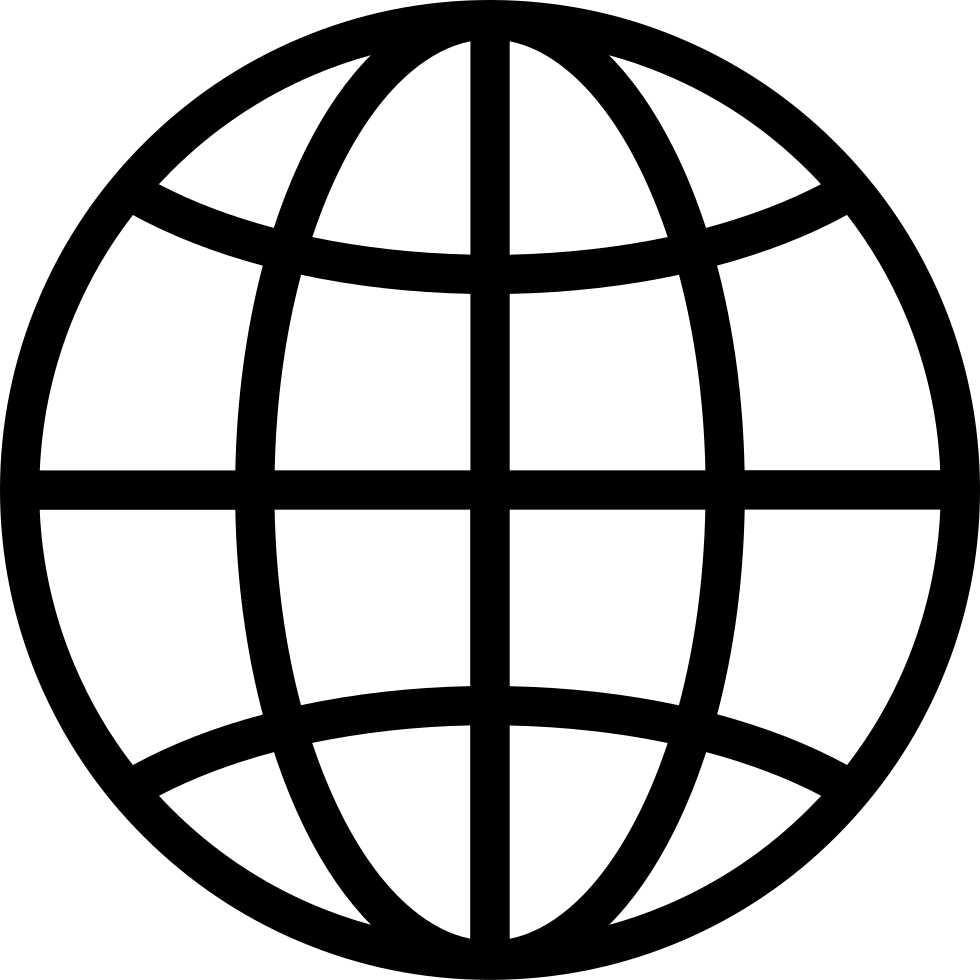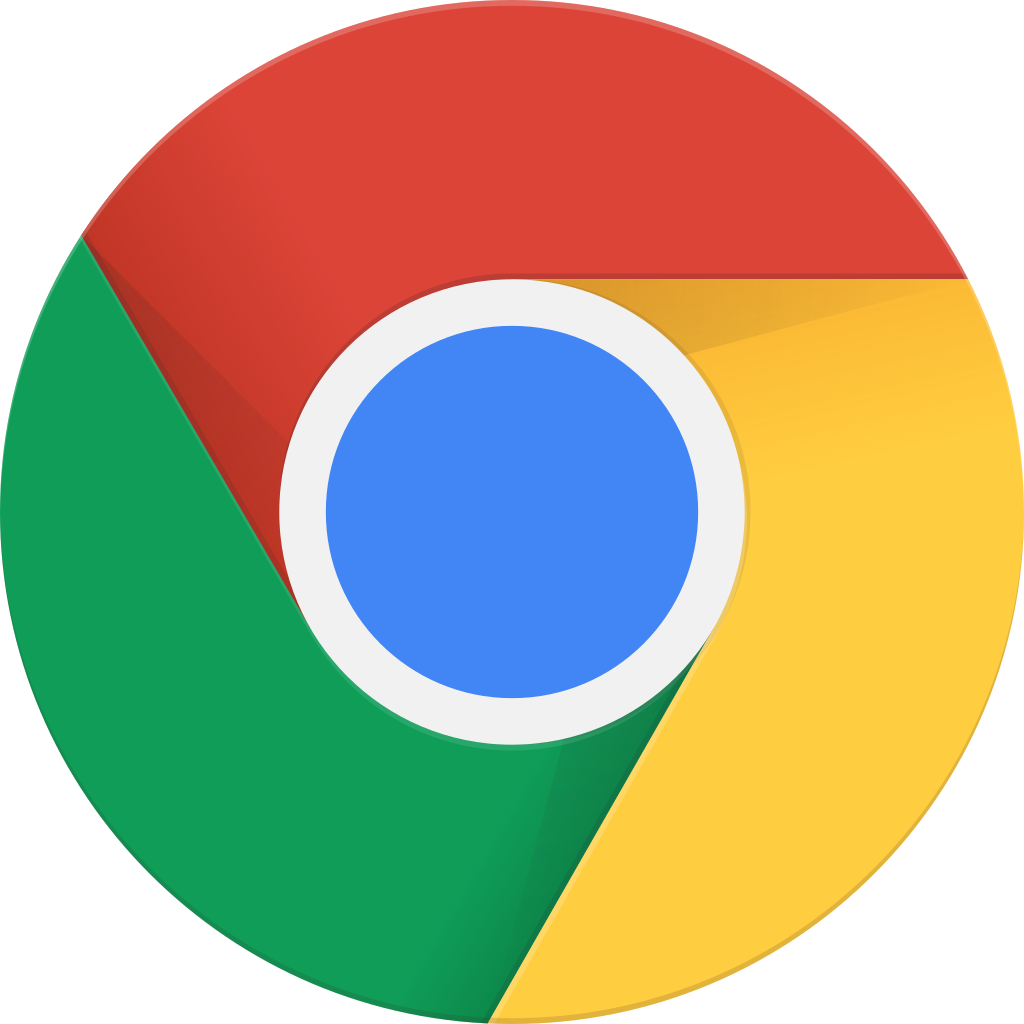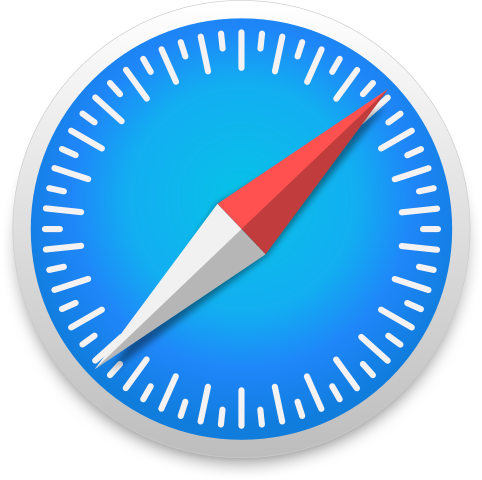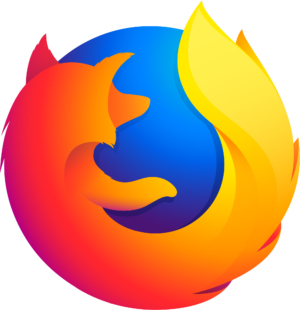Go offline with the Player FM app!
104 Parámetros en Revit
Manage episode 307660576 series 2496469
- Los parámetros, atributos, propiedades, son una de las cosas que hace que Revit sea un software BIM.
- Viene con algunos parámetros creados pero la mayoría los debe crear el usuario.
- Además hay 7 clases de parámetros, cada uno con sus peculiaridades.
- Hay incluso "bim managers" que no terminan de tener claros algunos conceptos.
- Hoy: repaso a fondo de parámetros en Revit.
Parámetros internos
- Los que vienen "de serie" con Revit.
- No confundir con parámetros de usuarios creados por Autodesk con las plantillas de ejemplo:
- Subdisciplina, Ocupante...
- No confundir con parámetros de usuarios creados por Autodesk con las plantillas de ejemplo:
- No se pueden borrar ni modificar.
- Su nombre cambia automáticamente con el idioma de Revit.
- Muchos se rellenan de forma automática por el propio Revit.
- Casi todos se pueden usar en familias de etiqueta y en tablas.
- Ejemplo: pendientes de tuberías, conductos y tubos, no se puede en tablas, si en etiquetas.
- De lo más frustrante que tiene Revit.
- Ejemplo: pendientes de tuberías, conductos y tubos, no se puede en tablas, si en etiquetas.
- Están tanto en familias como en proyectos.
- En familias, dependiendo de la categoría que elijamos, aparecen más o menos parámetros.
- Ejemplo: con la categoría de Puerta aparece el parámetro Anchura.
- Si cambiamos de categoría desaparece.
- Si le ponemos un valor y cambiamos de categoría, se mantiene pero se convierte en un parámetro de usuario, modificable.
- Truco: si queremos cambiar algunos de los parámetros internos específicos de una categoría:
- Le ponemos un valor
- Cambiamos a categoría "Modelo genérico".
- Modificamos el parámetro (Sólo podemos cambiar si es de tipo, ejemplar o informe).
- Volvemos a la categoría inicial.
- Ejemplo: con la categoría de Puerta aparece el parámetro Anchura.
- En familias, dependiendo de la categoría que elijamos, aparecen más o menos parámetros.
Cuando usar parámetros internos
- Es fácil: en la mayoría no tenemos opción a decidir.
- Pero en los parámetros que vienen con valores en blanco: siempre que podamos.
- Comentarios, Marca, Descripción, Nombre, Número...
- Muchos de ellos ya vienen mapeados automáticamente con parámetros IFC.
- Sabes que todo el mundo los tiene disponible en sus proyectos sin tener que ahcer nada especial.
Parámetros de proyecto
- Los crea el usuario:
- Ficha Gestionar > Parámetros de proyecto.
- Nombre
- Descripción (opcional pero muy recomendable)
- Tipo o ejemplar
- Grupo
- Texto, número, entero, ángulo, longitud, área, moneda, url, imagen, si/no, factor de demanda, presión, etc.
- Categorías en las que queremos que aparezca el parámetro.
- No sólo categorías de elementos reales. También planos, vistas, información de proyecto...
- Ficha Gestionar > Parámetros de proyecto.
- Añade parámetros personalizados a la paleta de propiedades de los elementos.
- No podemos elegir elementos concretos, aparecen en todos los elementos de la categoría.
- Un parámetro pensado para muros de hormigón, también aparecerá en otros tipos de muro, y también en otras familias de muro como los cortina.
- Sólo se pueden crear en archivos de proyecto, no familias.
- Pero también aparecen en las familias que están en ese proyecto.
- No modifica la familia, el parámetro y su valor están sólo en el proyecto.
- No podemos elegir elementos concretos, aparecen en todos los elementos de la categoría.
- Estos parámetros se pueden usar en tablas, pero no para etiquetar elementos.
- Si copias un objeto de un proyecto a otro, en el proyecto de destino se crearán todos los parámetros de proyectos asociados a la categoría del objeto.
Cuando usar parámetros de proyecto
- Si queremos añadir información al archivo de proyecto que no necesitamos que aparezca en los planos (carátulas, cajetines, etiquetas de elementos, etc). Ejemplos:
- Los parámetros IFC relacionados con el edificio y la ubicación.
- Parámetros para ordenar vistas y planos en el navegador de proyectos.
- Parámetros auxiliares para hacer filtros o cálculos intermedios en tablas.
- Ejecutado: sí/no
- Bajo rasante: sí/no
- Dormitorio: número entero
- Cualquier parámetro cuyo valor vayamos a rellenar a mano (o con tablas de claves 027 Tablas de claves, o con dynamo...)
- Si quieres añadir un parámatelo a varias familias cargables pero no tienes tiempo de editar cada familia una a una.
- Vas a escribir la información a mano.
- No necesitas etiquetar esa información.
Otras clases de parámetros secundarios
- Parámetros calculados (o valor calculado)
- Sólo en tablas y familias de etiquetas.
- Puedes escribir una fórmula como en los parámetros de familia y los globales, pero "vive" dentro de la tabla.
- No se pueden leer directamente con dynamo o la API.
- Parámetros combinados
- Sólo en tablas de proyecto.
- Es un simple concatenador de otros parámetros para verlos en una única columna de la tabla.
- No se exportan a IFC cuando seleccionamos exportar tablas como PropertySet.
Patrocinador: MTWO
Volvemos en un momento con los parámetros porque tenemos a nuestro patrocinador en BIMlevel:
SoftwareONE y su división de construcción digital que nos presenta MTWO, la plataforma empresarial BIM 5D, de gestión de proyectos en la nube, enfocada a empresas constructoras, promotoras y de Project Management.
MTWO, a partir del uso de modelos BIM, cubre todos los procesos del ciclo de vida constructivo abriendo la puerta a todos los departamentos de tu empresa, ya que permite la realización de mediciones, estimaciones, planificación, compras y control de ejecución.
Además, MTWO facilita la gestión y acceso a la información, la colaboración y flujos de trabajo eficientes al concentrar toda la información en una fuente única, integrando también herramientas e información de ERPs.
Esta solución es 100% en la nube accesible a través de cualquier navegador.
Para hablar de todo esto y de las ventajas de las soluciones integradoras en nuestro sector, Butic The New School y SoftwareOne|MTWO han coorganizado una “mesa tecnológica” el 2 de diciembre a las 10 de la mañana, hora de España peninsular. Regístrate en el enlace que te dejo en las notas del programa. Recuerda: día 02 diciembre a las 10.
Parámetros de familias cargables
- En el editor de familias podemos crear geometría, pero también todos los parámetros que queramos.
- Ficha Crear > Tipos de familia > Nuevo parámetro.
- Nombre
- Descripción (opcional pero muy recomendable)
- Tipo o ejemplar
- Grupo
- Texto, número, entero, ángulo, longitud, área, moneda, url, imagen, si/no, factor de demanda, presión, etc.
- La categoría no porque al estar dentro de una familia, la categoría sólo puede ser la de esa familia.
- Ficha Crear > Tipos de familia > Nuevo parámetro.
- Cuando carguemos la familia en un proyecto:
- Estos parámetros aparecerán sólo en las propiedades de esa familia.
- No se pueden usar en tablas.
- No se pueden usar en familias de etiqueta.
- ¿Ventajas? todas en el editor de familias:
- A diferencia de los parámetros internos y los de proyecto, tienen un campo de fórmula.
- Con un leguaje muy parecido al de las fórmulas de Excel.
- Incluso permite hacer algo parecido a BuscarV, si queremos elegir un valor de entre muchos en función de otro.
- En fórmulas con textos está muy limitado.
- Sólo puede saber si el parámetro de texto 1 es igual o no al parámetro de texto 2.
- Todos esos parámetros con sus fórmulas se pueden vincular con la geometría.
- Longitudes, ángulos, repeticiones de matrices, apagar o encender geometría, todo en función de formulas.
- A diferencia de los parámetros internos y los de proyecto, tienen un campo de fórmula.
Cuando usar parámetros de familia
- Parámetros de funcionamiento interno de la familia que nunca vas a querer etiquetar o ver en tablas de proyecto.
- Si esos parámetros de funcionamiento van a ser parámetros de ejemplar que el usuario debe modificar en el proyecto y se va a repetir en varias familias diferentes:
- No deberíamos usar parámetros de familia, sino compartidos.
- Ejemplo: un parámetro para controlar el hueco que genera la puerta en un muro, por debajo de la hoja (donde debe haber suelo, no muro).
- Si seleccionas puertas de familias distintas, no podrás cambiar el valor de todas a la vez.
Parámetros globales
- Aparecieron en al versión 2017 para poder parametrizar ciertas partes del modelo como se hace en el editor de familias.
- Son exactamente iguales a los de familia pero para archivos de proyecto.
- Ficha Gestionar > Parámetros globales.
- No puedes elegir tipo/ejemplar ni categoría, son "globales" del proyecto y los van vinculando a elementos o tipos concretos.
Parámetros compartidos
- Problema:
- Que dos parámetros tengan el mismo nombre no es suficiente para que Revit crea que son el mismo.
- Revit compara el ID de los parámetros para saber si son el mismo.
- Por eso un parámetro LONGITUD creado en el proyecto o en una familia, es diferente al LONGITUD de otra familia, por ejemplo de etiquetas.
- Los parámetros de proyecto funcionan con tablas porque están los dos en el mismo archivo.
- Que dos parámetros tengan el mismo nombre no es suficiente para que Revit crea que son el mismo.
- Para solucionar todo esto existen los parámetros compartidos:
- https://help.autodesk.com/view/RVT/2022/ESP/?guid=GUID-E7D12B71-C50D-46D8-886B-8E0C2B285988
- Al creas un parámetro compartido, Revit "apunta" el ID en una "libreta" txt.
- Ficha Gestionar > Parámetros compartidos.
- Nombre
- Descripción
- Tipo de valor
- Antes te pide crear el txt que Revit usará como libreta.
- Ficha Gestionar > Parámetros compartidos.
- Cuando vayas a crear un parámetro de proyecto o de familia cargable que quieres poder usar también en otra familia, etiqueta, tabla, en vez de crearlo de cero, lo eliges de esa libreta.txt para que tengan el mismo ID, no sólo el mismo nombre.
- Lo malo: una vez creados no los puedes modificar. Revit no sabe en cuantos sitios lo has usado para cambiarlo en todos a la vez.
Cuando usar parámetros compartidos
- Siempre que vayas a usar ese parámetro en otro archivo (de proyecto o familia)
- Y no exista ya como parámetro interno.
- Parámetros de proyecto que queramos usar en familias de etiquetas.
- Parámetros de familia que queramos usar en:
- Otras familias, para luego en proyecto poder hacer modificaciones múltiples.
- Sólo útil si es un parámetro de ejemplar.
- Familias de etiqueta.
- Tablas del proyecto.
- Otras familias, para luego en proyecto poder hacer modificaciones múltiples.
Uso del archivo txt de parámetros compartidos
- Es una libreta para apuntar IDs:
- SÓLO es necesario tenerlo a mano en el momento de crear un parámetro con los anteriores supuestos.
- Es un simple copia y pega que hace Revit.
- El parámetro como tal, se almacena en la familia o proyecto donde lo estás creando.
- Igual que todos los demás.
- Todo este tinglado es simplemente para que tengan la misma ID.
- NO es necesario para que los parámetros compartidos funcionen.
- NO es una referencia externa, ni un vínculo.
- NO tiene que estar en ninguna ruta específica.
- NO hace falta compartirlo con colaboradores para que trabajen en el modelo.
- A menos que vayan a crear ellos sus parámetros compartidos y nosotros los queramos.
- Pero podemos unir los dos archivos de parámetros luego.
- Incluso sin tener el archivo txt original, podemos exportar parámetros compartidos desde una familia o proyecto a un archivo txt (existente o nuevo).
- SÓLO es necesario tenerlo a mano en el momento de crear un parámetro con los anteriores supuestos.
- Por un tema de orden, puedes tener varios archivos txt de parámetros compartidos.
- Por ejemplo:
- Un archivo para los parámetros "oficiales" de tu empresa.
- Un archivo para los parámetros que se creen en específico para un proyecto.
- Por ejemplo:
- El exportador de IFC no necesita que los parámetros IFC sean compartidos.
- El exportador IFC sólo se fija en el nombre del parámetro, no en la ID.
- Autodesk publica un archivo de parámetros compartidos en Github, sólo por comodidad.
- https://github.com/Autodesk/revit-ifc/releases
- ZIP source code
- Dentro del ZIP en: Install\Program Files to Install
- Podemos editar directamente el archivo txt.
- Si no sabes lo que haces haz una copia del archivo txt primero.
- O usa el plugin ParaManager de Diroots:
- Una forma rápida de pasar de un txt a otro, muchos parámetros compartidos.
- Vigilar que no haya dos parámetros con el mismo nombre.
- Vigilar que el número de grupo existe.
- Trucos editando el archivo:
- VISIBLE
- 1 - Visible, 0 - No visible
- En la familia siempre es visible, donde se oculta es en el proyecto.
- USERMODIFIABLE
- 1 - Modificable, 0 - No modificable
- Antes de cambiar esto, pon el valor quieres en la familia.
- HIDEWHENNOVALUE
- 1 - Normal, 0 - No visible si está vacío.
- Sólo sirve para la primera vez que está vacío, si escribes algo y luego lo borras, se queda visible.
- VISIBLE
- No editar para cambiar nombres o descripciones.
- Sólo funciona con archivos nuevos, no para modificar donde ya estén cargados.
- Si no sabes lo que haces haz una copia del archivo txt primero.
¿Quieres escuchar otro episodio? Los tienes todos en la sección de Podcast de esta web.
AVISO: Este post es sólo un apoyo al audio del podcast. Leerlo de forma independiente podría llevar a conclusiones incompletas o incluso opuestas a las que se quieren transmitir.
120 episodes
Manage episode 307660576 series 2496469
- Los parámetros, atributos, propiedades, son una de las cosas que hace que Revit sea un software BIM.
- Viene con algunos parámetros creados pero la mayoría los debe crear el usuario.
- Además hay 7 clases de parámetros, cada uno con sus peculiaridades.
- Hay incluso "bim managers" que no terminan de tener claros algunos conceptos.
- Hoy: repaso a fondo de parámetros en Revit.
Parámetros internos
- Los que vienen "de serie" con Revit.
- No confundir con parámetros de usuarios creados por Autodesk con las plantillas de ejemplo:
- Subdisciplina, Ocupante...
- No confundir con parámetros de usuarios creados por Autodesk con las plantillas de ejemplo:
- No se pueden borrar ni modificar.
- Su nombre cambia automáticamente con el idioma de Revit.
- Muchos se rellenan de forma automática por el propio Revit.
- Casi todos se pueden usar en familias de etiqueta y en tablas.
- Ejemplo: pendientes de tuberías, conductos y tubos, no se puede en tablas, si en etiquetas.
- De lo más frustrante que tiene Revit.
- Ejemplo: pendientes de tuberías, conductos y tubos, no se puede en tablas, si en etiquetas.
- Están tanto en familias como en proyectos.
- En familias, dependiendo de la categoría que elijamos, aparecen más o menos parámetros.
- Ejemplo: con la categoría de Puerta aparece el parámetro Anchura.
- Si cambiamos de categoría desaparece.
- Si le ponemos un valor y cambiamos de categoría, se mantiene pero se convierte en un parámetro de usuario, modificable.
- Truco: si queremos cambiar algunos de los parámetros internos específicos de una categoría:
- Le ponemos un valor
- Cambiamos a categoría "Modelo genérico".
- Modificamos el parámetro (Sólo podemos cambiar si es de tipo, ejemplar o informe).
- Volvemos a la categoría inicial.
- Ejemplo: con la categoría de Puerta aparece el parámetro Anchura.
- En familias, dependiendo de la categoría que elijamos, aparecen más o menos parámetros.
Cuando usar parámetros internos
- Es fácil: en la mayoría no tenemos opción a decidir.
- Pero en los parámetros que vienen con valores en blanco: siempre que podamos.
- Comentarios, Marca, Descripción, Nombre, Número...
- Muchos de ellos ya vienen mapeados automáticamente con parámetros IFC.
- Sabes que todo el mundo los tiene disponible en sus proyectos sin tener que ahcer nada especial.
Parámetros de proyecto
- Los crea el usuario:
- Ficha Gestionar > Parámetros de proyecto.
- Nombre
- Descripción (opcional pero muy recomendable)
- Tipo o ejemplar
- Grupo
- Texto, número, entero, ángulo, longitud, área, moneda, url, imagen, si/no, factor de demanda, presión, etc.
- Categorías en las que queremos que aparezca el parámetro.
- No sólo categorías de elementos reales. También planos, vistas, información de proyecto...
- Ficha Gestionar > Parámetros de proyecto.
- Añade parámetros personalizados a la paleta de propiedades de los elementos.
- No podemos elegir elementos concretos, aparecen en todos los elementos de la categoría.
- Un parámetro pensado para muros de hormigón, también aparecerá en otros tipos de muro, y también en otras familias de muro como los cortina.
- Sólo se pueden crear en archivos de proyecto, no familias.
- Pero también aparecen en las familias que están en ese proyecto.
- No modifica la familia, el parámetro y su valor están sólo en el proyecto.
- No podemos elegir elementos concretos, aparecen en todos los elementos de la categoría.
- Estos parámetros se pueden usar en tablas, pero no para etiquetar elementos.
- Si copias un objeto de un proyecto a otro, en el proyecto de destino se crearán todos los parámetros de proyectos asociados a la categoría del objeto.
Cuando usar parámetros de proyecto
- Si queremos añadir información al archivo de proyecto que no necesitamos que aparezca en los planos (carátulas, cajetines, etiquetas de elementos, etc). Ejemplos:
- Los parámetros IFC relacionados con el edificio y la ubicación.
- Parámetros para ordenar vistas y planos en el navegador de proyectos.
- Parámetros auxiliares para hacer filtros o cálculos intermedios en tablas.
- Ejecutado: sí/no
- Bajo rasante: sí/no
- Dormitorio: número entero
- Cualquier parámetro cuyo valor vayamos a rellenar a mano (o con tablas de claves 027 Tablas de claves, o con dynamo...)
- Si quieres añadir un parámatelo a varias familias cargables pero no tienes tiempo de editar cada familia una a una.
- Vas a escribir la información a mano.
- No necesitas etiquetar esa información.
Otras clases de parámetros secundarios
- Parámetros calculados (o valor calculado)
- Sólo en tablas y familias de etiquetas.
- Puedes escribir una fórmula como en los parámetros de familia y los globales, pero "vive" dentro de la tabla.
- No se pueden leer directamente con dynamo o la API.
- Parámetros combinados
- Sólo en tablas de proyecto.
- Es un simple concatenador de otros parámetros para verlos en una única columna de la tabla.
- No se exportan a IFC cuando seleccionamos exportar tablas como PropertySet.
Patrocinador: MTWO
Volvemos en un momento con los parámetros porque tenemos a nuestro patrocinador en BIMlevel:
SoftwareONE y su división de construcción digital que nos presenta MTWO, la plataforma empresarial BIM 5D, de gestión de proyectos en la nube, enfocada a empresas constructoras, promotoras y de Project Management.
MTWO, a partir del uso de modelos BIM, cubre todos los procesos del ciclo de vida constructivo abriendo la puerta a todos los departamentos de tu empresa, ya que permite la realización de mediciones, estimaciones, planificación, compras y control de ejecución.
Además, MTWO facilita la gestión y acceso a la información, la colaboración y flujos de trabajo eficientes al concentrar toda la información en una fuente única, integrando también herramientas e información de ERPs.
Esta solución es 100% en la nube accesible a través de cualquier navegador.
Para hablar de todo esto y de las ventajas de las soluciones integradoras en nuestro sector, Butic The New School y SoftwareOne|MTWO han coorganizado una “mesa tecnológica” el 2 de diciembre a las 10 de la mañana, hora de España peninsular. Regístrate en el enlace que te dejo en las notas del programa. Recuerda: día 02 diciembre a las 10.
Parámetros de familias cargables
- En el editor de familias podemos crear geometría, pero también todos los parámetros que queramos.
- Ficha Crear > Tipos de familia > Nuevo parámetro.
- Nombre
- Descripción (opcional pero muy recomendable)
- Tipo o ejemplar
- Grupo
- Texto, número, entero, ángulo, longitud, área, moneda, url, imagen, si/no, factor de demanda, presión, etc.
- La categoría no porque al estar dentro de una familia, la categoría sólo puede ser la de esa familia.
- Ficha Crear > Tipos de familia > Nuevo parámetro.
- Cuando carguemos la familia en un proyecto:
- Estos parámetros aparecerán sólo en las propiedades de esa familia.
- No se pueden usar en tablas.
- No se pueden usar en familias de etiqueta.
- ¿Ventajas? todas en el editor de familias:
- A diferencia de los parámetros internos y los de proyecto, tienen un campo de fórmula.
- Con un leguaje muy parecido al de las fórmulas de Excel.
- Incluso permite hacer algo parecido a BuscarV, si queremos elegir un valor de entre muchos en función de otro.
- En fórmulas con textos está muy limitado.
- Sólo puede saber si el parámetro de texto 1 es igual o no al parámetro de texto 2.
- Todos esos parámetros con sus fórmulas se pueden vincular con la geometría.
- Longitudes, ángulos, repeticiones de matrices, apagar o encender geometría, todo en función de formulas.
- A diferencia de los parámetros internos y los de proyecto, tienen un campo de fórmula.
Cuando usar parámetros de familia
- Parámetros de funcionamiento interno de la familia que nunca vas a querer etiquetar o ver en tablas de proyecto.
- Si esos parámetros de funcionamiento van a ser parámetros de ejemplar que el usuario debe modificar en el proyecto y se va a repetir en varias familias diferentes:
- No deberíamos usar parámetros de familia, sino compartidos.
- Ejemplo: un parámetro para controlar el hueco que genera la puerta en un muro, por debajo de la hoja (donde debe haber suelo, no muro).
- Si seleccionas puertas de familias distintas, no podrás cambiar el valor de todas a la vez.
Parámetros globales
- Aparecieron en al versión 2017 para poder parametrizar ciertas partes del modelo como se hace en el editor de familias.
- Son exactamente iguales a los de familia pero para archivos de proyecto.
- Ficha Gestionar > Parámetros globales.
- No puedes elegir tipo/ejemplar ni categoría, son "globales" del proyecto y los van vinculando a elementos o tipos concretos.
Parámetros compartidos
- Problema:
- Que dos parámetros tengan el mismo nombre no es suficiente para que Revit crea que son el mismo.
- Revit compara el ID de los parámetros para saber si son el mismo.
- Por eso un parámetro LONGITUD creado en el proyecto o en una familia, es diferente al LONGITUD de otra familia, por ejemplo de etiquetas.
- Los parámetros de proyecto funcionan con tablas porque están los dos en el mismo archivo.
- Que dos parámetros tengan el mismo nombre no es suficiente para que Revit crea que son el mismo.
- Para solucionar todo esto existen los parámetros compartidos:
- https://help.autodesk.com/view/RVT/2022/ESP/?guid=GUID-E7D12B71-C50D-46D8-886B-8E0C2B285988
- Al creas un parámetro compartido, Revit "apunta" el ID en una "libreta" txt.
- Ficha Gestionar > Parámetros compartidos.
- Nombre
- Descripción
- Tipo de valor
- Antes te pide crear el txt que Revit usará como libreta.
- Ficha Gestionar > Parámetros compartidos.
- Cuando vayas a crear un parámetro de proyecto o de familia cargable que quieres poder usar también en otra familia, etiqueta, tabla, en vez de crearlo de cero, lo eliges de esa libreta.txt para que tengan el mismo ID, no sólo el mismo nombre.
- Lo malo: una vez creados no los puedes modificar. Revit no sabe en cuantos sitios lo has usado para cambiarlo en todos a la vez.
Cuando usar parámetros compartidos
- Siempre que vayas a usar ese parámetro en otro archivo (de proyecto o familia)
- Y no exista ya como parámetro interno.
- Parámetros de proyecto que queramos usar en familias de etiquetas.
- Parámetros de familia que queramos usar en:
- Otras familias, para luego en proyecto poder hacer modificaciones múltiples.
- Sólo útil si es un parámetro de ejemplar.
- Familias de etiqueta.
- Tablas del proyecto.
- Otras familias, para luego en proyecto poder hacer modificaciones múltiples.
Uso del archivo txt de parámetros compartidos
- Es una libreta para apuntar IDs:
- SÓLO es necesario tenerlo a mano en el momento de crear un parámetro con los anteriores supuestos.
- Es un simple copia y pega que hace Revit.
- El parámetro como tal, se almacena en la familia o proyecto donde lo estás creando.
- Igual que todos los demás.
- Todo este tinglado es simplemente para que tengan la misma ID.
- NO es necesario para que los parámetros compartidos funcionen.
- NO es una referencia externa, ni un vínculo.
- NO tiene que estar en ninguna ruta específica.
- NO hace falta compartirlo con colaboradores para que trabajen en el modelo.
- A menos que vayan a crear ellos sus parámetros compartidos y nosotros los queramos.
- Pero podemos unir los dos archivos de parámetros luego.
- Incluso sin tener el archivo txt original, podemos exportar parámetros compartidos desde una familia o proyecto a un archivo txt (existente o nuevo).
- SÓLO es necesario tenerlo a mano en el momento de crear un parámetro con los anteriores supuestos.
- Por un tema de orden, puedes tener varios archivos txt de parámetros compartidos.
- Por ejemplo:
- Un archivo para los parámetros "oficiales" de tu empresa.
- Un archivo para los parámetros que se creen en específico para un proyecto.
- Por ejemplo:
- El exportador de IFC no necesita que los parámetros IFC sean compartidos.
- El exportador IFC sólo se fija en el nombre del parámetro, no en la ID.
- Autodesk publica un archivo de parámetros compartidos en Github, sólo por comodidad.
- https://github.com/Autodesk/revit-ifc/releases
- ZIP source code
- Dentro del ZIP en: Install\Program Files to Install
- Podemos editar directamente el archivo txt.
- Si no sabes lo que haces haz una copia del archivo txt primero.
- O usa el plugin ParaManager de Diroots:
- Una forma rápida de pasar de un txt a otro, muchos parámetros compartidos.
- Vigilar que no haya dos parámetros con el mismo nombre.
- Vigilar que el número de grupo existe.
- Trucos editando el archivo:
- VISIBLE
- 1 - Visible, 0 - No visible
- En la familia siempre es visible, donde se oculta es en el proyecto.
- USERMODIFIABLE
- 1 - Modificable, 0 - No modificable
- Antes de cambiar esto, pon el valor quieres en la familia.
- HIDEWHENNOVALUE
- 1 - Normal, 0 - No visible si está vacío.
- Sólo sirve para la primera vez que está vacío, si escribes algo y luego lo borras, se queda visible.
- VISIBLE
- No editar para cambiar nombres o descripciones.
- Sólo funciona con archivos nuevos, no para modificar donde ya estén cargados.
- Si no sabes lo que haces haz una copia del archivo txt primero.
¿Quieres escuchar otro episodio? Los tienes todos en la sección de Podcast de esta web.
AVISO: Este post es sólo un apoyo al audio del podcast. Leerlo de forma independiente podría llevar a conclusiones incompletas o incluso opuestas a las que se quieren transmitir.
120 episodes
All episodes
×Welcome to Player FM!
Player FM is scanning the web for high-quality podcasts for you to enjoy right now. It's the best podcast app and works on Android, iPhone, and the web. Signup to sync subscriptions across devices.